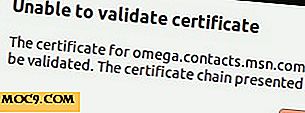Hur Bättre Bädda in YouTube-videoklipp till Gmail
Videor finns överallt i dessa dagar. I de gamla dagarna begränsade begränsad bandbredd och omogna tekniker hur ofta videoklipp kan användas inom webbsidor. Nu verkar förmodligen alla andra artiklar åtföljas av ett videoklipp. Dessa videoklipp kommer med enkla metoder för att dela dem via sociala medier eller inbädda dem i bloggsidor, men vad händer om du vill dela dem via Gmail med en metod mer attraktiv eller tillgänglig än att bara klistra in en länk? Den här guiden visar hur du bäddar in en YouTube-video till Gmail.
Låt oss börja
Låt oss säga att jag vill dela en video om intelligent malware med en vän. De utövar inte exakt en säker dator, och jag vill att de ska vara medvetna om riskerna. Det första jag behöver göra är att hitta videon på YouTube och kopiera dess webbadress.

Du behöver då en skärmdump för att infoga i din e-postadress. Av någon anledning kan du inte bara använda någon bild för att detta ska fungera. I stället gör du en YouTube-sökning efter videon du vill länka till. Ta sedan en skärmdump av rätt sökresultat.

Det finns många sätt att skapa den bild du behöver, till exempel genom att använda ett skärmdumpfångande program som låter dig välja en del av skärmen. Medan jag försökte öppna en hel skärmdump i en bildredigerare och beskära den, fann jag att den här tekniken inte längre fungerade med vissa bilder som redigerades. Ju mindre manipulering du behöver göra för att skapa bilden, desto bättre. Här är bilden jag ska infoga i Gmail.

Ladda sedan upp ditt Gmail-konto och börja komponera ett e-postmeddelande. Sätt in din beskuren bild i e-posten så som du skulle någon annan bild.

Välj nu bilden och sätt in hyperlänken. Du kan göra detta genom att klicka på bilden och klicka på popupen som visas. Alternativt kan du markera bilden och klicka på "Infoga länk" i verktygsfältet längst ner.

Din mottagare ska få en video med en YouTube-video som fortfarande är infogad längst ner på sidan. Den här videon kan expanderas och ses utan att behöva öppna en separat sida.

Men om det här var en längre epost kanske du inte vill att någon måste rulla hela vägen till botten innan du inser att det finns en video tillgänglig. Om du klickar på den video du personligen inbäddad ger du också en bättre tittarupplevelse än att klicka på videon längst ner. Skärmen kommer att dimma, och din mottagare kommer att erbjudas en nästan fullskärmsvisningsupplevelse som är bättre än att titta på videon på själva YouTube-webbplatsen.

Du är klar!
Gmail har länge bäddat in YouTube-videor i botten av e-postmeddelanden som innehåller länkar till YouTube-videor. Medan detta alternativ är bekvämt är det inte det mest attraktiva. Genom att manuellt inbädda din video tar du kontroll över ditt e-posts utseende och ger en bättre upplevelse för din mottagare. Fortsätt, överraska någon med ett videoklipp och låt oss höra om din erfarenhet i kommentarerna nedan.



![Kontrollera och reparera ditt filsystem Med fsck [Linux]](http://moc9.com/img/fsck-exclude-mounted-filesystem.png)